
Innhold
- Hvordan fikse iOS 8.4 Installasjonsproblemer
- Slik løser du problemer med iOS 8.4 batterilevetid
- Slik løser du problemer med iOS 8.4 iCloud-musikkbibliotek
- Slik løser du problemer med iOS 8.4 Wi-Fi
- Slik løser du problemer med iOS 8.4 mobildata
- Slik løser du iOS 8.4 Bluetooth-problemer
- Slik løser du problemer med iOS 8.4-appene
- Hvordan forbedre iOS 8.4 ytelse
- Slik løser du problemer med iOS 8.4-meldinger
- Slik løser du problemer med iOS 8.4 hvis ingenting annet fungerer
- Apple Music kommer til iOS 9 Beta
Apples nye iOS 8.4-oppdatering for iPhone, iPad og iPod touch gir Apple Music og en samling forbedringer og feilrettinger for iOS 8-problemer. Det ser ut til å forårsake problemer for noen brukere, ettersom klager på iOS 8.4-problemer fortsetter å vokse i timene etter at oppdateringen ble utgitt. Med dette i bakhodet ser vi på noen av de vanligste iOS 8.4-problemene og tilbyr noen potensielle løsninger.
Apple bekreftet iOS 8.4-utgivelsen helt tilbake i april med en utgivelse i sitt velkjente beta-program. Uker senere lanserte selskapet iOS 8.4 for publikum for første gang i form av en betaoppdatering for brukere i det åpne Beta Software Update-programmet.
Tidligere denne uken, uker etter WWDC og bare timer etter kunngjøringen om utgivelsesdatoen, tok Apple iOS 8.4 ut av beta og ga det ut til iPhone-, iPad- og iPod touch-brukere over hele verden. iOS 8.4 og oppgraderingene er nå tilgjengelig for alle som bruker en enhet som kan kjøre iOS 8.4.
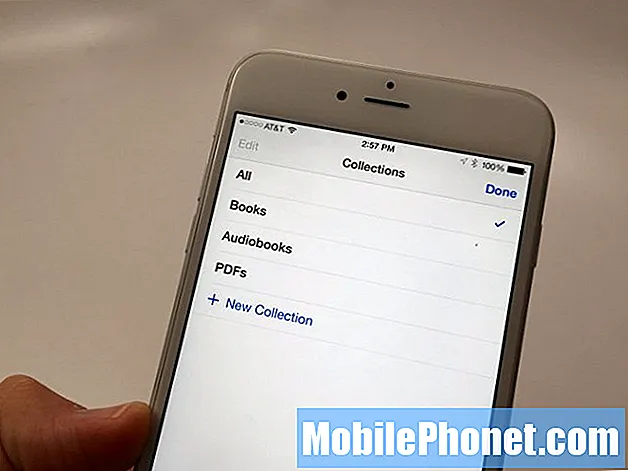
IOS 8.4-oppdateringen bringer mye til bordet. Mens oppdateringens fokus er den nye Apple Music-plattformen, gir den også endringer i iBooks og noen feilrettinger for irriterende iOS 8-problemer. Ifølge noen iPhone- og iPad-brukere gir det også problemer.
iOS 8.4-problemer har dukket opp siden tirsdag, og vi har sett mange iPhone- og iPad-brukere klage over problemer med Apples siste oppdatering. I dag vil vi ta en titt på de vanligste iOS 8.4-problemene som har og vil dukke opp for iOS 8.4-brukere.
Apple har fortsatt ikke bekreftet en iOS 8.4.1-oppdatering, og en iOS 9-oppdatering kommer ikke til høsten. Dette betyr at de som har problemer med iOS 8.4, må stole på tredjepartsrettelser. Her skisserer vi noen reparasjoner som har fungert for oss tidligere. Prøv disse hvis du tilfeldigvis støter på et iOS 8.4-problem på enheten din.
Hvordan fikse iOS 8.4 Installasjonsproblemer
[contextly_sidebar id = ”10pBDtugW5YtdcKP0iFcRJ7e7RAwAWbM”] Mange av de første klagene på iOS 8.4 har vært problemer med installasjonen. Dette er ekstremt vanlig i timene og dagene etter at en oppdatering er utgitt når folk flytter fra en eldre versjon iOS eller fra beta-programvare.
Noen iPhone- og iPad-brukere sier at nedlastingsprosessen for iOS 8.4 har stoppet brått på enheten deres. Heldigvis er det en enkel måte å få nedlastingsprosessen for iOS 8.4.
For å starte iOS 8.4 installasjonsprosessen, vil du holde nede strømknappen og startknappen i 10 sekunder til enheten starter på nytt. Når enheten starter på nytt, vil du prøve å laste ned / installere iOS 8.4-oppdateringen igjen.
Hvis du går fra den offentlige iOS 8.4-betaen og iOS 8.4-nedlastingen fortsetter å sitte fast, vil du gå hit for å lære hvordan du løser det. Prosessen er veldig lik den for vanlige brukere, men det er noen få andre trinn du må ta for å fullføre prosessen.
Slik løser du problemer med iOS 8.4 batterilevetid
I dagene siden iOS 8.4-utgivelsen har vi hørt en rekke klager på dårlig iOS 8.4-batterilevetid. Og mens noen av disse klagene kommer fra Apple Music-brukere, kommer andre fra iPhone- og iPad-brukere som ganske enkelt har sett et uforklarlig fall i den totale kostnaden.
Problemer med iOS-batterilevetid forsvinner etter noen dager når programvaren legger seg, men hvis de ikke gjør det, er det noen ting du kan prøve.

Gjennom årene har vi kommet med noen veldig spesifikke løsninger og tips som har hjulpet oss og mange andre med å få tak i batterilevetiden. Den omfattende listen over reparasjoner er et flott sted å starte hvis du har fått rare batterilevetidsproblemer etter installasjon av iOS 8.4-oppdateringen.
Bare husk. Det kan oppstå problemer med iOS-batterilevetid når som helst, så det er sannsynligvis verdt å bruke disse løsningene i minnet slik at du er forberedt på fremtiden.
Slik løser du problemer med iOS 8.4 iCloud-musikkbibliotek
Apple Music-brukere har kjørt på alle slags problemer etter iOS 8.4-oppdateringens ankomst, men en av de vanligste er en iCloud Music Library Can't be Enabled-feil.
Hvis du begynner å bruke Apple Music på enheten din og får denne feilen, må du vite at det er en enkel løsning. Du trenger bare å aktivere iCloud Music Library for å kunne bruke Apples nye musikkplattform. Slik blir du kvitt denne popupen hvis du støter på den etter å ha prøvd å bruke Apple Music:
- Først går du til innstillingene dine på iPhone eller iPad.
- Trykk deretter på Musikk-appen.
- Deretter vender du iCloud Music Library til On.
- Velg nå å slå sammen eller erstatte musikkbiblioteket. Begge fungerer.
- Du burde være god. Hvis det ikke fungerer, kan du prøve et par ganger til. Det skal fungere etter hvert.
Slik løser du problemer med iOS 8.4 Wi-Fi
Wi-Fi-problemer er blant de vanligste smarttelefonplagene, så det er ikke overraskende å høre og se klager på iOS 8.4 Wi-Fi-problemer i dagene etter utgivelsen.
Wi-Fi-problemer i iOS kan være vanskelig å fikse, selv om det er noen påviste løsninger du vil prøve hvis du får dårlig tilkobling med iOS 8.4-oppdateringen.

Det første vi anbefaler er å tilbakestille nettverksinnstillingene. For å gjøre dette, Innstillinger> Generelt> Tilbakestill> Tilbakestill nettverksinnstillinger. Dette vil ta noen minutter, og det vil glemme alle tilkoblingene dine, så du vil ha alle passordene dine hendige før du gjør det.
Hvis du ikke vil gjøre det, kan du glemme hver Wi-Fi-forbindelse individuelt. For å gjøre det, bare gå til Innstillinger> Wi-Fi> Velg din tilkobling> Trykk på Glem dette nettverket øverst på skjermen. Prøv deretter å koble til igjen for å se om det starter forbindelsen.
Hvis disse hurtigreparasjonene ikke fungerer, bør du prøve å starte ruteren og modemet på nytt. Koble dem fra i et godt minutt, og koble dem deretter til igjen for å se om det løser problemene. Det kan også være lurt å se på oppdateringen av ruteren din. Instruksjonene finner du sannsynligvis på nettet.
For noen få andre mulige løsninger for iOS 8.4 Wi-Fi-problemer, kan du gå hit.
Slik løser du problemer med iOS 8.4 mobildata
Problem med mobildata er også ekstremt vanlig etter iOS-oppdateringer. Vi har sett noen klager på mobildata i etterkant av iOS 8.4-oppdateringen. Mobildataproblemer er også ekstremt vanskelige å fikse manuelt, men vi skisserer noen løsninger som har hjulpet oss med å løse problemer tidligere.
Hvis du er sikker på at mobildataproblemene som påvirker tjenestene dine (iCloud, Siri osv.) Ikke er relatert til strømbrudd eller problemer, vil du først starte iPhone eller iPad på nytt. Hold strømknappen nede, slå den av, og start den på nytt for å se om det løser problemet.

Hvis en enkel omstart ikke fungerer, er det neste du prøver å slå mobildata av og deretter på igjen. For å gjøre det Mobil> Mobildata> Slå av. Slå den på igjen for å se om det får ting til å bevege seg igjen.
Hvis det ikke virker, kan du prøve å snu flymodus i 30 sekunder og deretter slå den av. Flymodus vil drepe alle forbindelsene dine.
Og til slutt, hvis du ikke får en god LTE-forbindelse, kan du prøve å slå av LTE i noen minutter og deretter slå den på igjen. For å gjøre det, gå til Innstillinger> Mobil> Aktiver LTE> Av. Når du har slått den av, vil du stole på operatørens backup-nettverk. Vent litt og vend deretter LTE tilbake for å se om tjenesten er gjenopprettet.
Hvis ingenting fungerer, kontakt transportøren din.
Slik løser du iOS 8.4 Bluetooth-problemer
Bluetooth-problemer dukker alltid opp etter iOS-oppdateringer, og vi ser allerede brukere klage på en rekke iOS 8.4 Bluetooth-problemer.
Rettelser for Bluetooth-problemer ligner på løsningene for Wi-Fi-problemer. Først vil du prøve å tilbakestille nettverksinnstillingene. Igjen, det er Innstillinger> Generelt> Tilbakestill> Tilbakestill nettverksinnstillinger.Dette glemmer Bluetooth-enhetene dine, og du må koble til på nytt.

Hvis du ikke vil glemme alt, kan du gå inn i hver forbindelse individuelt og glemme forbindelsen. Innstillinger> Bluetooth> Velg tilkoblingen din ved å bruke den sirkulære blå i-fanen> Trykk på Glem denne enheten.
Du kan også prøve å tilbakestille alle innstillingene. Dette har fungert for noen iPhone- og iPad-brukere tidligere. For å gjøre det, Innstillinger> Generelt> Tilbakestill> Tilbakestill alle innstillinger. Dette vil ta litt tid å fullføre.
Hvis du har problemer med Bluetooth i bilen, må du lese bilens manual fordi du vil tilbakestille Bluetooth-tilkoblingen der inne. Når du har klart det, kan du prøve å koble enheten til bilen igjen. I noen tilfeller har dette bidratt til å løse problemer.
Slik løser du problemer med iOS 8.4-appene
Vi har ikke fått noen store appproblemer etter installasjon av iOS 8.4, men vi har sett klager på appytelse i timene siden oppdateringen ble lansert tirsdag. Apphikke er vanlig etter iOS-oppdateringer.
For å prøve å fikse problemer med appen din, vil du først installere de nyeste feilrettingene forutsatt at oppdateringen ikke er den som forårsaker problemene i utgangspunktet.
Hvis de siste feilrettelsene ikke fungerer, kan du prøve å installere programmet på enheten din på nytt. Dette har fungert for oss tidligere. Bare slett appen og installer den igjen via App Store. Hvis det ikke fungerer, vil du rapportere problemene til utvikleren slik at den kan løse problemet i en fremtidig oppdatering.
Hvordan forbedre iOS 8.4 ytelse
Hvis du merker problemer med forsinkelse eller brukergrensesnitt, som noen brukere av iOS 8.4, bør du se listen vår over potensielle løsninger for ytelsesproblemer i iOS.
Da iOS 8 først kom ut, skisserte vi en rekke forskjellige strategier, inkludert reduksjon av animasjoner og pene effekter, tilbakestilling av innstillinger eller tilbakestilling til fabrikkinnstillinger. Alle disse tingene gjelder fremdeles nesten et år etter at oppdateringen ble utgitt på iPhone og iPad.
Slik løser du problemer med iOS 8.4-meldinger
Vi ser allerede klager på meldinger etter iOS 8.4-oppdateringen. Ikke overraskende fordi vi alltid ser meldingsproblemer etter store iOS-oppdateringer.
Hvis Meldinger begynner å virke, vil du først slå den av og deretter på igjen. For å gjøre det, gå til Innstillinger> Meldinger> Slå av iMessage og deretter på igjen. Det har hjulpet med å fjerne problemene våre tidligere.

Hvis det ikke fungerer, kan du prøve å starte enheten på nytt. Hvis det ikke virker, er det nå på tide å gå inn i enhetens nettverksinnstillinger for en rask omstart.
For å oppnå det, gå inn i Innstillinger> Generelt> Tilbakestill> Tilbakestill nettverksinnstillinger. Igjen vil enheten starte på nytt og glemme nettverkstilkoblingene dine, så sørg for at du har den informasjonen hendig.
Slik løser du problemer med iOS 8.4 hvis ingenting annet fungerer
Hvis ingenting her fungerer, er det noen flere alternativer. Først kan du nedgradere tilbake til iOS 8.3. Du kan ikke nedgradere til noe eldre enn det, og nedgradering av iOS 8.3 vil sannsynligvis være åpen i en uke eller så.
Du kan også utføre en tilbakestilling av fabrikken og gjenopprette fra en sikkerhetskopi. Dette vil tørke alt på telefonen eller nettbrettet og returnere det slik det var da du først kjøpte det.
For å utføre en fullstendig tilbakestilling av fabrikken, Innstillinger> Generelt> Tilbakestill> Slett alt innhold og innstillinger. Dette er en bevist løsning for mange iOS-problemer, men det er tidkrevende, så bruk det bare som en siste utvei.
Hvis du ikke kan finne ut av det selv, kan du ta enheten din til en Apple Store. Gjør en avtale i Genius Bar og se om de ikke kan diagnostisere problemet ditt. Hvem vet, kanskje det er et oppblåst batteri som forårsaker batterilevetidsproblemer, ikke iOS 8.4.
10 Viktige utgivelsesdetaljer for iOS 9

